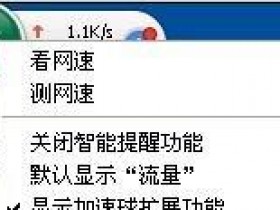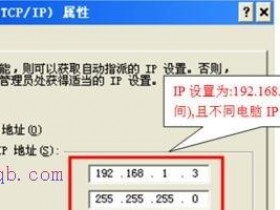- A+
TOTOLINK跻身无线路由品牌榜第三名,仅次于NETGEAR和华硕
随着移动互联网的兴起,原本并不太受人关注的家用无线路由器市场也开始变得热闹起来。除了传统无线路由器品牌(比如TP-Link、D-Link、华硕、NETGEAR等)之外,如今已有不少新兴品牌(比如小米、360、华为荣耀、newifi等)涌入;与此同时,无线技术的发展也是越来越快,从802.11g过渡到802.11n时代,大概历经了7、8年的时间,而从802.11n过渡到802.11ac时代,预计只需3、4年的时间。
品牌的增多+技术的发展,这一切都推动了无线路由器数量的激增。据笔者统计,ZOL网络设备频道自2010年起实测过的无线路由器产品数量超200款,其中还不包括11g及之前的无线路由器产品。那么试想一下,如果将这些产品的实测结果进行大排行,将会是一番怎样的景象呢?答案就是最强产品、最强品牌将变得一目了然,而今天这个“家用无线路由器WiFi性能排行榜”就正式公布啦!
当然,在公布排行版之前,我们首先要说明一下我们的评测环境、评测方法和评测内容:
评测环境:
ZOL办公区(PS:测试过程中始终有其它无线热点干扰,只不过11n时代干扰的无线热点少些,11ac时代干扰的无线热点多些。)
测试平台:
客户端和服务器端均为拥有千兆有线网口的笔记本,而在客户端搭配的无线网卡方面,11n时代搭配的均是与被测无线路由器速率相配的无线网卡;11ac时代通常为AC1200(867Mbps+300Mbps)无线网卡,特殊情况下会采用桥接或搭配最高传输速率为1733Mbps(5GHz频段)的网桥设备进行测试。
测试软件:NetIQChariot;Endpoint6.0。
测试方法:
我们在客户端安装所测无线路由器的管理软件和PerformanceEndpoint,并手工设置无线网卡的IP地址,例如:192.168.1.101。
我们同时在服务器端安装PerformanceEndpoint和ChariotConsole(控制台)。并通过千兆网口与被测无线路由器相连接,从而组成一个小型局域网,并设置服务端的IP地址,例如:192.168.1.100。
随后,运行服务器端的ChariotConsole控制台,依次建立点对点的测试项目,并选择测试脚本(11ac产品为HighpreformanceThroughput测试脚本;11n产品为Throughput测试脚本),而测试时间均设置为1分钟。
我们通常会对无线路由器进行了如下的测试项目:
1、单pair下载速率测试(WPA2加密)
2、单pair下载速率测试(WPA2加密)
3、单pair下载+上传速率测试(WPA2加密)
4、10pairs下载速率测试(WPA2加密)
5、10pairs下载速率测试(WPA2加密)
6、10pairs下载+上传速率测试(WPA2加密)
(PS:早期的11n无线路由器在多线程测试时通常选择为5pairs)
好啦,一起准备就绪,马上来看ZOL网络设备频道实测过的“家用无线路由器WiFi性能排行榜”吧!
2家用无线路由器WiFi性能排行榜公布
首先需要说明一下,因为整个“家用无线路由器WiFi性能排行榜”的榜单过于庞大,因此我们今天先公布前50名的排行榜。春节过后我们将会以页面形式公布更加全面、更加完整的排行榜,并且还会附上详细的评测链接哦!好啦,先来看看排行榜前50名的无线路由器都是谁吧!(PS:只取六个测试项目中的最高测试结果)
ZOL家用无线路由器WiFi性能排行榜(前50名)
从这份榜单来看,排名第一的正是在《2015顶级无线路由横评》中表现最佳的华硕RT-AC5300无线路由器,而排名第50位的同样是一款11ac无线路由器。但笔者要特别说明的是,在前50名家用无线路由器之中,只有30款是11ac无线路由器,而另外的20款均为11n无线路由器,其中华硕RT-N66U作为11n无线路由器的代表,排名高达21位。也就是说,11ac无线路由器的性能并不一定比11n无线路由器强!
品牌方面,最大的赢家是华硕和NETGEAR,两大品牌均有9款产品上榜,并且大多名列前茅,可见这两大品牌的无线路由器产品确实在性能方面高出其他品牌一筹;而比较令人意外的是,排名品牌第三位的并不是我们熟悉的TP-Link、D-Link、腾达等品牌,而是TOTOLINK这个品牌,共有6款产品上榜;此外,近两年炒的火热的智能路由器,一共仅有7款产品上榜,且排名最高的联想newifi也只排在了第18位,可见智能路由器在性能方面与传统品牌的无线路由器产品还是有差距的!
当然,这份榜单给我们带来的意外之处还有很多,比如性能最强的AC1750、AC1200无线路由器、以及最强的单频11n无线路由器等等,究竟是谁成为了“黑马”?请接着往下看!
3单频和双频11n无线路由器谁最强?
如今再说起11n无线路由器,有一种时代变化快的感叹!随着11ac无线技术的兴起,不少无线路由器厂商都在近两年放弃了11n产品,全力推出11ac新品。不可否认,11ac无线路由器在性能方面确实大幅领先11n无线路由器,但这仅是理论上的差距,在实际使用之中,这种差距并不会如此明显,特别是当用户没有与之相匹配的无线网卡、或是主要使用手机、平板电脑上网、以及家中宽带尚不足100M时,这种差距更加不明显。因此在笔者看来,一些优秀的11n无线路由器依然值得选择,比如下面的两款:
最强单频11n无线路由器
在刚刚公布的ZOL家用无线路由器WiFi性能排行榜前50强中,最强单频11n无线路由器也在其中,虽然其最高理论无线传输速率仅为300Mbps,但实测成绩却高达163Mbps,在50强中排名36位!而且这匹“黑马”击败了华硕、NETGEAR、腾达、磊科、D-Link、Buffalo等品牌的单频11n无线路由器代表,它就是TOTOLINKN200RE!
最强单频11n无线路由器:TOTOLINKN200RE
作为是一款300M无线路由器,TOTOLINKN200RE与新一代11ac的千兆无线传输速率无法相提并论,但凭借高性能的MIPS网络专用处理器,N200RE的实际无线性能表现非常的出色——明显优于普通的11n无线产品,再搭配其“韩式”设计风范,以及万能中继、QoS、多SSID等实用功能,N200RE证明了11n产品依旧有魅力!当然,不支持5GHz频段则是其最大的软肋。
4最强双频11ac无线路由器出现大黑马
对于最强双频11ac无线路由器的评选,笔者认为双频11ac这个范围过大,因此应该细分为三组,即AC1200及以下为一组,AC1750、AC1900为一组,而支持MU-MIMO技术(即符合802.11acWave2标准)的AC2600/2400/2300和AC3150则分为一组!好啦,现在再来看看“最强”代表都是谁吧,其中可是有大黑马哦!(PS:想了解ACxxxx的具体含义?请猛戳这里>>)
最强AC1200无线路由器
AC1200无线路由器的出现,可是说是推动11ac无线路由器普及的关键,因为早期AC1750无线路由器产品的售价过高,让不少用户望而却步,而AC1200无线路由器则将其迅速拉低至500-1000元区间,甚至在智能路由器全面兴起的时候,其价格已经降至200元以下,彻底侵蚀了11n无线路由器的市场!
最强AC1200无线路由器:TOTOLINKA2004NS
而在ZOL家用无线路由器WiFi性能排行榜前50强中,最强AC1200无线路由器则同样来自TOTOLINK这一品牌——TOTOLINKA2004NS在5GHz频段的最高无线传输速率为867Mbps,最高实测成绩为336Mbps,在50强中排名14位,打败了Linksys、D-Link、NETGEAR、腾达等诸多同级别竞品,表现相当不俗。可以说,TOTOLINKA2004NS非常适合SOHO办公、小型企业、媒体工作室等对无线网络速度要求较高的场景。
最强单频11n无线路由器和最强AC1200无线路由器,都花落TOTOLINK,小T以及整个团队都感到非常荣幸,2016我们会再接再厉,TOTOLINK将给用户带来更多的好产品。
了解更多原文详情,请猛戳!
无线路由设置教程
第一篇教大家设置常见的家里路由器
(例子用了 TP-Link WR842N )
如果有其它路由器设置问题可以跟小编联系.
(如果你觉得我们的文章有用,请关注我们的公众账号:惠迪
我们是以一般情况来写的哦.
当然,现在只讲设置路由器哦.
首先把线连接好,一般的情况是这样的:
要首先确定按上面的图连接好啊!
然后开始吧.
打开浏览器.地址栏输入:192.168.1.1
(这里以842为例,所有就是这个地址了.其它的路由器的地址
请把路由器番过来,底下有相对应的路由器地址哦.)
好了,首次连接的时候会出现这个
第一次设置,要设置密码哦.
这个密码是以后进入路由器更改设置的时候用的.
请一定记住啊.
然后下一步:
设置上网方式:宽带拨号上网
PS:如果你申请宽带的时候,电信或者联通会有一张带有账号跟密码的单子,留给你.
长相跟这个差不多 账号:02000025545@163.gd 密码:DFGKJHFDL
(只是例子,不要按我写的这个输入哦.要看着单子啊)
按设置向导完成后,如果输入宽带账号跟密码没有错的话,就可以上网了哦.
值得注意的是,如果你是新手
小编强烈建议你要用网线来设置!!!
如果后面要更改的话
同样,先进入路由器:192.168.1.1
输入你原来设置的密码.
选高级设置后
看到了吧,所有设置项目全部都在这里.
这里列举一下名称的对应设置:
WAN口设置: 设置路由器上网方式
LAN口设置: 设置内部IP段,(包括内部IP地址范围和路由器IP)
MAC地址设置: 路由器硬件地址
DHCP服务器: 自动分配IP服务
主人网络: 自己的网络ID
访客网络: 访客的网络ID(可以设置权限)
WDS无线桥接: 无线连接其它带wifi功能的非客户端设备.
好吧,应该学会了吧.
其它无线路由设置上也差不多,只是每个厂商的界面不太一样.
当然默认的路由器登陆IP地址也不一样.这个可以把路由番过来看看背面,一般会有具体说明的.
列一些常用的路由器IP地址跟登陆账号密码:
1.tp-link 192.168.1.1 admin / admin
2.netgear 192.168.1.1 / 10.0.0.1 admin / password
3.asus 192.168.1.1 admin / admin
4.d-link 192.168.0.1 admin / 空
5.netcore 192.168.1.1 admin / admin
6.buffalo 192.168.11.1 root / 空
7.linksys 192.168.1.1 admin/admin
....
好了.有问题,再跟我们联系吧.
最轻的无线路由器buffaloWMR-433
机身仅19克,大小仅为45mm*15mm 速度可达433mbps, 是您旅行出差的好帮手。
不必再为酒店差劲的WIFI烦恼,不再被网线拖累。
更有多色可选!
BUFFALO300M无线路由器64元第二件也半价!!
802.11n技术最高达300M的传输速率,5 dBi可调节双天线,更大覆盖范围,向下兼容802.11g/b设备
精致日本网站喜迎国庆祭——Buffalo1.0TB硬盘和迷你无线路由器、各一份
喜迎国庆节,紧接着上两期的网站公开感谢祭活动,本网站继续开展抽奖活动。
Buffalo 1.0TB硬盘“HD-PNF1.3U3-BYC”小黄一个和迷你无线路由器“WMR-433W”小白一个。
请长按以下二维码读取二维码信息,或点击原文链接参与活动。
高性价比BUFFALO(巴法络)无线路由器到货。
这不是国产货。机子参数:MTK7260A双频处理器,8M闪存、64M内存。
2.4G版(普通版)100元
2.4G/5G版 150
内置2X2:2双天线,自带双功放电路(市面上的大部分路由器都没有,这个决定了整机的性能打开读取页面的速度)信号很好。非常超值。比市面上的200的机子都好。另有台式机内置无线网卡,有需要的可以联系我。13293974443
BUFFALO千兆无线路由到货三款全新带包装最高内存为512M
https://item.taobao.com/item.htm?spm=0.0.0.0.YTijUg&id=520970045065
https://item.taobao.com/item.htm?id=520970341018
https://item.taobao.com/item.htm?spm=0.0.0.0.cK2xBL&id=520973500075
无线路由器如何怎么选择?
无线路由器怎么选择?相信作为一个长期需要上网,或者互联网工作者都非常需要一个非常棒的无线路由器!无线路由器是带有无线覆盖功能的路由器,它主要应用于用户上网和无线覆盖。无线路由器可以看作一个转发器,将家中墙上接出的宽带网络信号通过天线转发给附近的无线网络设备(笔记本电脑、支持wifi的手机等等)。市场上流行的无线路由器一般都支持专线xdsl/ cable,动态xdsl,pptp四种接入方式,它还具有其它一些网络管理的功能,如dhcp服务、nat防火墙、mac地址过滤等等功能。选择一个好的路由器能让你上网的速度更快更稳定!
工具/原料
电脑一台
需要已经开通上网业务的才能使用无线路由器
方法/步骤
选择什么牌子的无线路由器好?
常用的是腾达、TP-LINK,物美价廉,100--180元,贵一点的是D-LINK,200元起价。一般都可以讲价的,但是这仅限于在网上购买的才好讲价。实地的一般不好讲价。
无线路由器的选择应该是在什么价位的?
一般家庭买一个150NM的无线路由器就可以了,品牌一般TPLINK 和 TDLINK都不错,如果家里接的是笔记本电脑的话那么设置一个密码几台本子便可以同时上网,如果有台式机可以用网线连接,也可以花三十元左右去买一个USB的无线网卡插入台式机,这样台式机也可以无线上网,只要信号稳定,上网速度不受有线或无线影响。
好的话也有上千元的,但是一般都是公司用的那种适合机子比较多的。
无线路由器能防蹭网吗?
相信很多人也有这方面的顾虑,怕自己花钱开的快带,买的无限路由却被人免费的蹭网了,这事放在谁的身上都不会舒服,单其实这点大家可以放心,大家经常使用的360的功能大全里面就有防蹭网的设置,还有就是密码的修改。做好了这些就不用担心会被蹭网了。
无线路由器的名牌有哪些?
注意事项
另外据第三方评测机构使用多种测试方法对其进行速度测试显示,这款DIR-300的传输速率最高达到29Mbps,要知道这对于一款54M 的产品基本上算是已经达到极限了。
选购的时候不要贪图一点小便宜哦。有句老话,一分钱,一分货!不信的话,您就去琢磨琢磨吧。
最薄机身无线路由器——H3CMagicB1智能路由器测评
点击上方EEWORLD关注电子工程世界!
H3C Magic B1路由器据说是全球路由器最薄机身。也是华三通信首款针对家用消费级市场的智能路由器旗舰产品。
这款产品通过采用信号定向集束跟踪与信号重整技术组合方案,可智能追踪上网设备的移动,并为之提供最佳的信号能量,同时降低无用信号的浪费,其无线信号强度比普通路由器提升50%之多,稳定性能亦大幅提升。
此外,这款路由器的软件平台选用了华三通信自主研发、深受企业级市场欢迎的Miniware2操作系统,从而将企业级路由器的快速反应、安全防护和稳定性能带到了家用环境之中,保障路由器稳定运行365天不用重启,有效确保家庭网络的安全无忧。
下面和大家一起看看H3C Magic B1路由器的外观及规格参数:
一、生产商:
杭州华三通信技术有限公司(简称“华三通信”)
二、包装外观展示:
三、开箱图片展示:
一打开包装还是有点有惊艳的感觉的。路由表面肤感明显。我的这款白色的更觉蛋白的意思。那种薄得感觉不错。商标应该是镀铬的。有金属质感。
说实话,它的质感并没有随着小巧的体积而下降。就是给人的感觉。很“放心”。
数据线与电源适配器设计也别具一格。HDMI线连接路由。
电源适配器上集成了WAN口和LAN口,HDMI兼具供电和数据传输。
H3C Magic B1的正面是圆形,没有外置天线,很简洁,像个飞碟,机身很薄,只有9.8mm。为了做到超薄,华三魔术家路由器在外形上颠覆了无线路由器的传统设计,创新性地将网口和机身进行分离设计。物理接口包括1个100M以太网WAN接口用于接入Internet,1个100M以太网LAN接口用于连接局域网,同时也创新性地采用了HDMI接口。
四、参数规格说明:
不过要特别提到的是,双频(2.4G/5G)二合一这个功能。使能这个功能后,手机只会检测到一个WIFI信号,但是会根据两个频段的信号强度进行无缝切换,当然优先使用5G信号。实际测试中,当走到手机WIFI信号两格的地方时过几秒钟就会发现手机WIFI信号又满格了,应该是5G信号切到2.4G的效果。这对于家里比较大,路由器5G信号无法完全覆盖的人很有用。
五、设计特点介绍:
独创设计彰显科技生活简约之美
H3C Magic B1的厚度仅为9.8mm,为目前市场上常见无线路由器厚度的十分之一至三分之一。其独创的网口机身分离式设计,利用高清晰度多媒体接口(HDMI)替代传统的RJ45接口,创下了当今全球无线路由器最薄机身的新纪录,将掀起路由器产品领域的超薄风潮。
身为华三通信家用产品的首款旗舰之作,H3CMagicB1秉承简洁易用的生活美学原则,以一根简化版HDMI线缆实现了网线与电缆的双重功能,使得路由器不再为线缆所束缚;而改进的360度环形全向天线,不仅大幅提升信号覆盖性能,亦让外观尽显温婉简明之生活意趣。
独有技术为消费者提供企业级先锋体验
家庭空间全覆盖、无线信号稳定强大以及路由器性能稳定,是目前家用消费者对路由器功用的主流需求,也是华三通信H3CMagic B1在研发设计阶段最为重视的用户痛点改善。
通过采用信号定向集束跟踪与信号重整形技术组合方案,华三通信的H3C MagicB1可智能追踪上网设备的移动,并为之提供最佳的信号能量,同时降低房间上下空间无用信号的浪费,使得无线信号强度比普通路由器提升50%之多,稳定性能亦大幅提升。
此外,H3C Magic B1的软件平台选用了华三通信自主研发、深受企业级市场欢迎的Miniware2操作系统,从而将企业级路由器的快速反应、安全防护和稳定性能带到了家用环境之中,保障路由器稳定运行365天不用重启,有效确保家庭网络的安全无忧。
六、机器拆解:
说实话,H3C Magic B1这款路由器机器本身是根本没有一颗螺丝固定外壳的。我也拿着这个机器摸索了好半天,因为有些路由器像水星啊什么的都是挺好拆的。唯独这个机器,找不到螺丝。所以我认为这个机器应该是里面的卡扣将其卡紧并固定的。所以找了个类似银行卡一样的东西在如下的接口的缝隙处慢慢弄开。
所以拆开后,会发现,这个的结构就是上下外壳开模而成的,并没有什么金属的螺丝固定。我想这种考虑也是怕屏蔽信号吧。
拆解后图片:
路由器主板背面图:
对上图,看到微博上有个3D天线场强仿真结果的图也就贴了过来,以供参考。
3D天线场强仿真结果显示:采用了无线场强挤压技术后,H3CMagic B1在水平四个方向与正面都有良好的无线信号场型,说明无线场强挤压技术效果明显。H3CMagic B1通过无线信号增强配合Beamforming波束成型技术,实际测试,在水平方向比未使用束波成型和无线场强挤压的无线路由器,无线信号强度平均增加约50%
背面的如下图的这个散热块有点类似阻焊层开窗:
这个的的目的我觉得就是散热。这个在AD中是怎么来的呢?
操作步骤是:先在顶层丢一块不规则的铜皮上去,然后打过孔(一般都会是地过孔),然后复制这块铜皮将其层改为Top solder(顶层的情况下)/Bottom solder(底层的情况下)并覆盖在原来在顶层或者底层的铜皮上去。
或者最后打过孔也可。
2D和3D效果演示如下:
路由器主板正面图:
1、上图中。天线的处理,让我觉得很意外。一般这种天线的处理,都会有类似如下图所示的天线接口。跟别人讨论了下,这种天线的处理的好处别人的看法是为了屏蔽信号,而且在方便调试。但是不好的地方是,为了节约成本而用这种简单的处理而代替了天下接口。
2、可以看到有两点:
a、板子上有些螺旋线,是为了等长走的蛇形线。
b、主控晶振的走线,很正规,是先经过匹配电容,再连接到晶振的。这个我们多次讨论过。(不好意思,拍图不清晰,没上传)
七、使用体验:
1、按照如下图所示的连接,连接路由器。
可以看到电源指示灯常亮。
按照说明书中的规定:
常亮: 设备正常运行
慢速闪烁:wifi处于休眠状态
快递闪烁:设备启动中或系统运行异常
灭: 未上电或通过软件关闭该指示灯
这种情况的连接是:其他路由器 --> H3C 利用H3C的无线,当然跟前面讲到的一样,优先选择5G的网络。
手机腾讯管家测试如下:当然公司的网速也不是很快
2、按照如下的方式连接,路由器电脑口连接电脑,互联网口连接以前别的路由器的WLAN(如下图所示)
3、在按照2的连接方式下,在浏览器中输入“moshujia.cn”,得到如下界面:
4、设置完成配置后,会发现会出现如下的界面。H3C Magic B1的界面有 简化版 和 专业版 两种。
如下是简化版:
专业版如下:
会有一些基本的信息:
还可以监控路由器CPU及内存的使用情况
还可以在不需要wifi的情况下关闭wifi
虽说这款路由器365天不用重启,但是却可以通过这个界面进行重启。
其余功能在这里不做过多的赘述。
我个人的具体的感受,H3C Magic B1这款路由器的优点是:
1、机器本身简介轻薄,外观很像飞碟,带着点神秘感。而且呢外观也不错。可谓是路由器界的“颜王”之一吧;
2、双频的切换功能还可以吧,算是比较实用的了;
3、H3C Magic B1号称365天不用重启(因为我觉得它的界面和其系统在路由器方面做的还是比较好的了,当然了我也只是用过水星的和BUFFALO的),稳定性暂时觉得还可以。
4、H3C Magic B1这款路由器挺适合家用(家庭中也基本是一台台式机+一天笔记本 或者 两台笔记本 这样的配置了),占用空间小,使用起来很方便。包括其操作界面也是很干净,上手也挺快的。
缺点:
1、说起缺点,我就不得不稍稍吐槽下它的这个电源适配器的插头。我觉得如果能做的像macbook 或者ipad的那样的插头可伸缩的就好了。这样携带起来也很方便:
2、因为它的接口较少,所以就限制了它连接 电脑的数量。如果有线设备较多的时候这款路由器就显得苍白了。
3、机器自带的那根“电源数据线”长度大致只有1米左右。所以要是再稍稍长一些可能会更好,比较不要太靠近墙壁上等等的插座太近。
4、说起发热程度,不说是没有,但还是略微的有点热的。
总之,这款路由器除了较高的“颜值”之外,加之其信号还可以,也算稳定,安全性能也可以。是居家,旅行,出差的必备品吧(一些酒店在客房中都是预留一根网线的)。
更多精彩内容请点击阅读原文。
无需设置、即插即用;11ac、世界最轻——BUFFALOWMR-433W试用报告
(Buffalo WMR-433W 小黑与小白)
2015年9月7日,小编曾经介绍过BUFFALO的迷你无线路由器“WMR-433W”系列。它是对应11ac的世界最轻版迷你无线路由器。
从11n升级到11ac,2.4GHz变为5GHz。论优点,首先是在酒店使用不受其他无线信号的干扰,如隔壁房间的无线网络;其次,使用对应5GHz的机器,如iPhone6,连网速度会飞快。
2015年9月11日,小编特意去公司附近酒店试用了它。现将试用报告与大家分享。
无需设置,即插即用,确实很方便。
具体怎么个方便法,请看视频。
由手提电脑供电使用
连接USB电源适配器使用
太简单了,不是?!
如果使用过程中,有困难请查看中文版快速安装指南。当然,也可以让酒店的服务人员帮忙哦。